win11怎么消除麦克风回声 |
您所在的位置:网站首页 › win11麦克风回音 › win11怎么消除麦克风回声 |
win11怎么消除麦克风回声
|
win11怎么消除麦克风回声
最近有的小伙伴反映,自己在使用win11后,发现自己的麦克风有回声,该怎么消除麦克风回声呢?接下来小编就为大家带来了win11消除麦克风回声方法,希望可以帮助大家解决问题哦。 消除麦克风回声方法一: 第一步,进入win11的“设置” 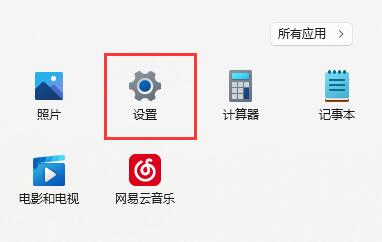 第二步,点击进入其中的“声音”选项。 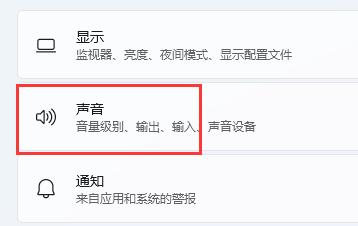 第三步,向下滚动屏幕,点击“高级”下的“更多声音设置” 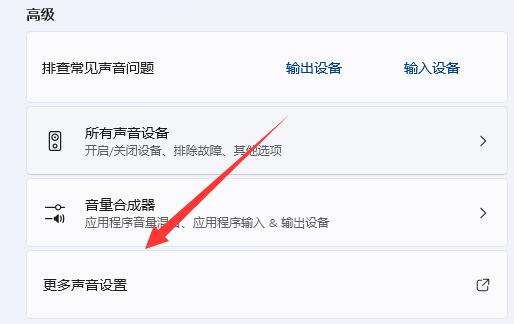 第四步,进入“录制”,右键麦克风,进入“属性”面板。 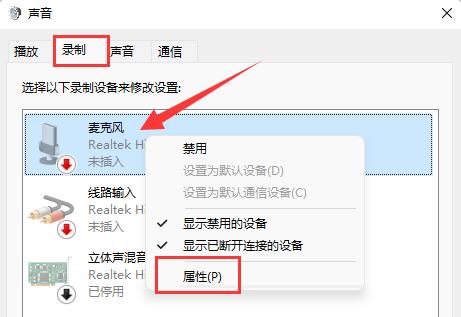 第五步,在“侦听”选项下,取消勾选“侦听此设备”,再点击保存即可解决。 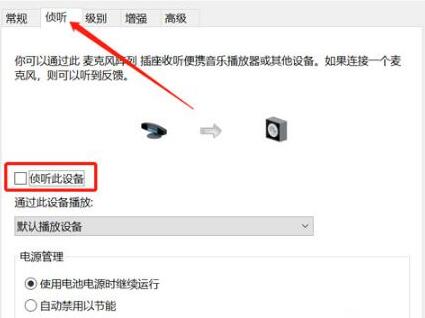 消除麦克风回声方法二: 1、在上述第四步中,如果其中启用了多个麦克风。 2、可以右键禁用掉其中不需要的麦克风,也可以解决。 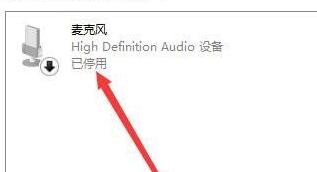 以上就是小编带来的win11消除麦克风回声方法,有需要的朋友不要错过哦。 文章标题:win11怎么消除麦克风回声 文章链接:http://xiazai.zol.com.cn/jiqiao/49525.html 为给用户提供更多有价值信息,ZOL下载站整理发布,如果有侵权请联系删除,转载请保留出处。 分享到: 上一问:win11麦克风有杂音怎么回事 下一问:win11怎么设置麦克风权限 |
【本文地址】
今日新闻 |
推荐新闻 |